OPTPiX imestaは、複数の編集ウィンドウを同時に拡大・縮小・スクロールさせる「イメージ表示連動機能」をもっています。この機能により、複数のイメージの同じエリアだけを拡大表示しながら比較することができます。
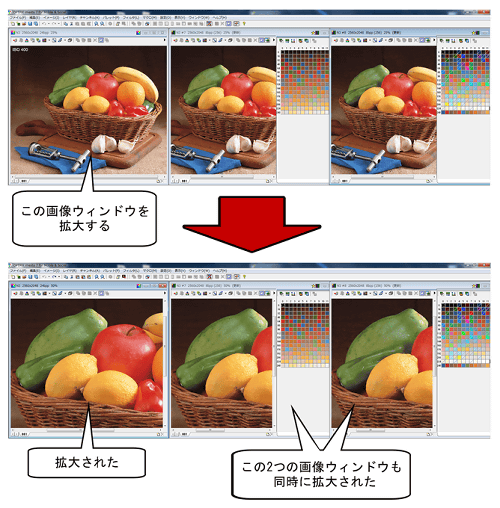
従来のグラフィックスツールでは、例えば、さまざまなパラメータで減色したイメージの細部を比べてみたいとき、すべての編集ウィンドウを一つ一つ順番にスクロールさせる必要がありました。OPTPiX imestaの「イメージ表示連動機能」はこの手間を省き、すべてのウィンドウを同時にスクロールさせたり、ズームさせることができます。
イメージ表示連動が可能なケース
イメージ表示連動は、以下の条件が揃ったときに行うことができます。
編集ウィンドウに関連があり、イメージサイズが同一のとき
2つの編集ウィンドウに「関連」があり、かつそのイメージサイズが同一であれば、イメージ表示連動を行うことができます。
「関連がある」とは、以下のような状態をさします。
- 同じ画像ファイルを読み込んで開いた複数の編集ウィンドウ。ひとつの「親」となる画像ファイルを開いて作った複数の編集ウィンドウは、兄弟同士として「関連」を持ちます。
- 減色やフィルタの処理時に[新規画像作成]をONにして実行したときの、処理前と処理後の編集ウィンドウ。「画像の複製」で複製された編集ウィンドウもこれに含まれます。これらの間では、処理前の編集ウィンドウが「親」、処理後の編集ウィンドウが「子」となり、親子および兄弟として「関連」を持ちます。
- 上記の親子関係に基づいた「孫と子」や「従兄弟」の関係。どれだけ世代を経ても「関連」は維持されます。
「関連」は、ファイルやクリップボードを介して継承させることはできません。編集ウィンドウAを減色して編集ウィンドウBを作ると、ウィンドウAとBは「関連」が発生します。しかし、編集ウィンドウBの画像をファイル保存&再読み込みして作られた編集ウィンドウCや、編集ウィンドウBの画像をクリップボード経由でコピー&ペーストして作られた編集ウィンドウDには、「関連」は発生しません。
イメージサイズが同一のとき
編集ウィンドウに関連がなくても、イメージサイズが同一であればイメージ表示連動を行うようにすることができます。[環境設定 – 編集機能]ダイアログの[「イメージ表示連動」では、関連のある画像同士でのみ連動する]をOFFにします。
イメージ表示連動を有効にするには
イメージ表示連動を有効にするには、以下のようにします。
- メインメニューから[表示]-[イメージ表示連動]を選び、ONにします。
- 関連のない編集ウィンドウを連動させる場合は、[環境設定 – 編集機能]ダイアログの[「イメージ表示連動」では、関連のある画像同士でのみ連動する]をOFFにします。
- [環境設定 – 基本動作]ダイアログの[ズームのときにウィンドウサイズを変えない]をONにします。この機能をONにしなくてもイメージ表示連動は動作しますが、ズーム操作によりウィンドウサイズが変わってしまて見比べにくくなるのを防ぐことができます。
- ウィンドウを等しいサイズで並べるため、メインメニューから[ウィンドウ]-[上下/左右に並べて表示]を選びます。並べなくてもイメージ表示連動は動作しますが、きちんと並べることで小さな差異を見つけやすくなります。
[ウィンドウ]メニュー
- ツールウィンドウを隠したいときは、メインメニューから[表示]-[ツールウィンドウ一時非表示]を選び、一時的に消去することができます。
イメージ表示連動時に使用できる機能
イメージ表示連動が有効なときは、以下の機能が使用できます。
